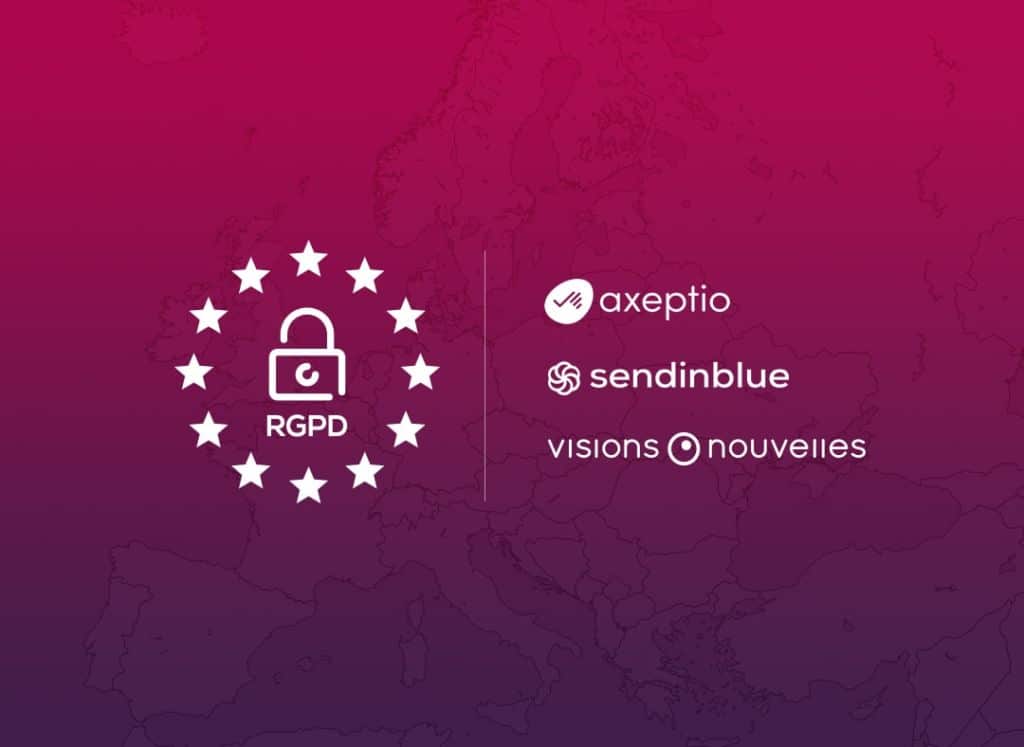Visions Nouvelles décide d’offrir à l’ensemble du monde libre la solution que nous avons développé en interne et que nous utilisons pour nos clients. Ce plugin vous permettra de gérer vos cookies, d’enregistrer vos consentements et d’avoir une liste de destinataires pour vos newsletters. Le tout conforme au Règlement Général de Protection des Données personnelles (RGPD).
Téléchargez-le dès maintenant !
Il est disponible sur Gitlab : Télécharger l’extension open source WordPress développé par Visions Nouvelles et mettez en place votre RGPD !
Prérequis
Pour les cookies et récoltes de consentements
- Créer un compte Axeptio en allant sur ce lien : https://admin.axeptio.eu/ et en cliquant sur «Je veux créer un compte»
- Créer votre projet
- Paramétrer vos widgets
- Publier votre projet
Pour la newsletter avec SendinBlue (liste de diffusion et consentements)
- Respecter les étapes concernant la récolte de consentements pendant lesquelles vous créerez votre widget dédié à votre newsletter sur votre compte Axeptio.
- Créer votre compte SendinBlue via ce lien : https://app.sendinblue.com/account/register
- Activer votre compte SendinBlue
- Créer une clé API SendinBlue (https://account.sendinblue.com/advanced/api)
Installation et paramètres
Téléchargez notre module et installez-le sur votre site Internet WordPress et activez le comme n’importe quelle autre extension.
Vous verrez apparaître sur la barre latérale de gauche un menu nommé «RGPD consentements»
- Cliquer sur «RGPD consentements»
- Renseigner les champs concernant vos identifiants de compte Axeptio et l’identifiant de votre projet.
- Pour la Newsletter: sélectionner votre système de Newsletter (pour le moment seul SendinBlue est mise en place, nous prévoyons d’y intégrer d’autres systèmes à l’avenir)
- Appuyez ensuite sur «Enregistrer les modifications» . Le module va alors se connecter à votre compte Axeptio et synchroniser vos widgets.
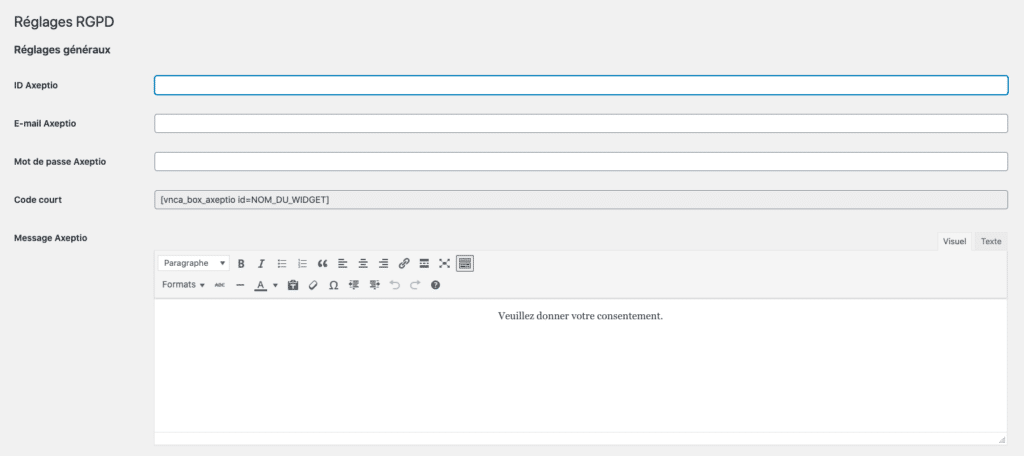
ID Axeptio : identifiant du projet Axeptio, vous pouvez l’obtenir en cliquant sur l’icône paramètres située en haut à droite sur votre espace d’administration Axeptio. Voir image ci dessous :
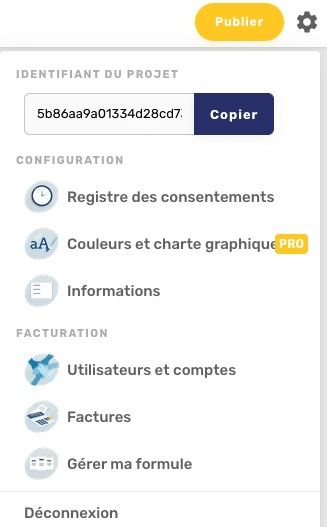
E-mail Axeptio : correspond à l’e-mail utilisé lorsque vous avez créé votre compte Axeptio.
Mot de passe Axeptio : mot de passe de votre compte Axeptio.
Code court : il s’agit d’un exemple d’utilisation du shortcode de notre plugin.
Message Axeptio : il s’agit d’un bloc de texte réutilisable dans votre thème, c’est une fonctionnalité utilisable par les développeurs. Vous pouvez récupérer ce texte dans votre thème de la manière suivante :
$option = get_option('vnca_axeptio_text');
if (!empty($option)) {
echo apply_filters('the_content', $option);
}Installer votre gestionnaire de cookies en un rien de temps
Pour ce faire, il vous suffira d’avoir respecté les instructions de la partie «Installation et paramètres». Le widget des cookies apparaîtra automatiquement sur votre site Internet.
Notez que si vous n’avez pas de widget de cookies créé sur Axeptio, rien ne s’affichera. Vous pouvez alors utilisez un autre système pour la gestion de vos cookies si vous le souhaitez.
Mettre en place l’encart de demande de consentement sur un formulaire
Utilisez le shortcode du plugin à l’intérieur de votre formulaire et le tour est joué !
[vnca_box_axeptio email=email id=RGPD_contact]email (facultatif) désigne l’identifiant de l’input utilisé pour récolter l’e-mail. Par défaut, le premier champ de type mail est utilisé (<input type="mail" name="email">). Il n’est donc pas obligatoire que cet attribut soit présent dans le shortcode si vous avez un champs de type mail dans votre formulaire.
Attention : Si votre champ email est de type texte (<input type="text" name="email" id="email_id">), il faudra alors préciser email=email_id.
Votre shortcode sera donc :
[vnca_box_axeptio email=email_id id=RGPD_contact]id (requis) est le nom du widget configuré sur Axeptio.
Un autre attribut facultatif existe pour le shortcode. Il s’agit de required.
Si l’encart Axeptio ne nécessite pas une réponse, précisez l’attributrequired=false.
Exemple : [vnca_box_axeptio email=email id=RGPD_contact required=false]
Notez que dans notre exemple nous avons nommé notre widget RGPD_contact et utilisé un champ ayant pour identifiant email dans notre formulaire (<input type="mail" id="email" name="email"> ou <input type="text" id="email" name="email">)
Exemple de mise en place avec l’extension Contact Form 7
Lors de l’édition de votre formulaire, placez votre shortcode à l’endroit voulu (en général juste avant le bouton d’envoi).
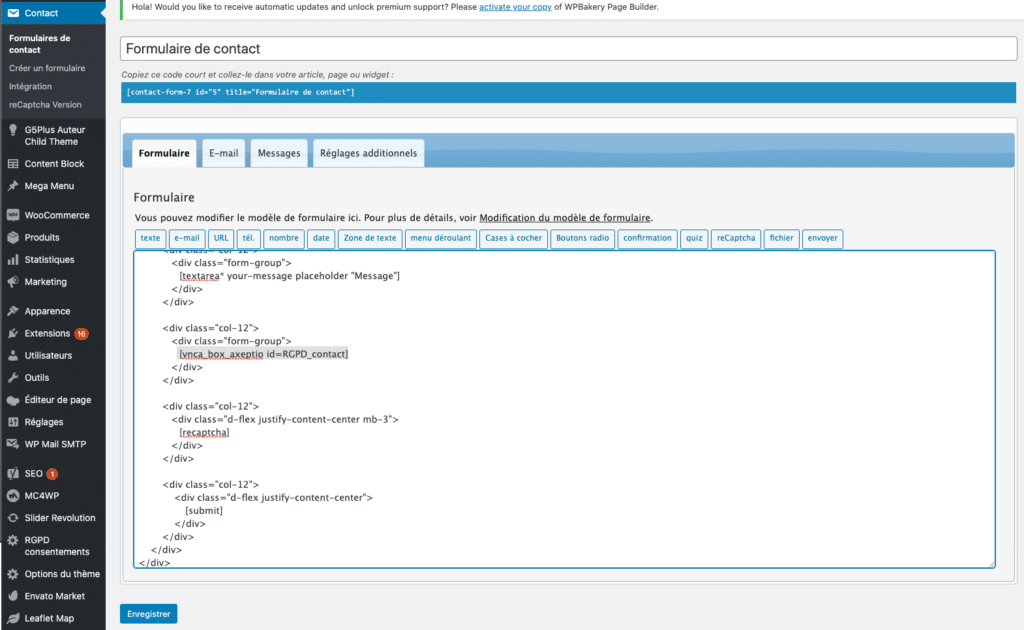
Synchroniser vos consentements avec votre liste de destinataires SendinBlue
Prérequis : configurer votre système de newsletter
Vous devez avoir paramétré votre système de newsletter en ayant respecté les prérequis cités dans la section «Pour la newsletter avec SendinBlue (liste de diffusion et consentements)» au début de cet article.
Pour les réglages allez dans «RGPD Consentements» puis faites défiler jusqu’à la partie «Newsletter» .
- Sélectionnez votre widget Axeptio qui enregistrera les consentements liés à la newsletter
- Sélectionnez le système de newsletter SendinBlue (d’autres systèmes seront intégrés à l’avenir)
- La partie «Description» sert à afficher un texte avant l’encart de consentement sur votre site Internet.
- Renseignez votre clé API V3 de SendinBlue (API KEY V3)
- Cliquez sur «Enregistrer les modifications»
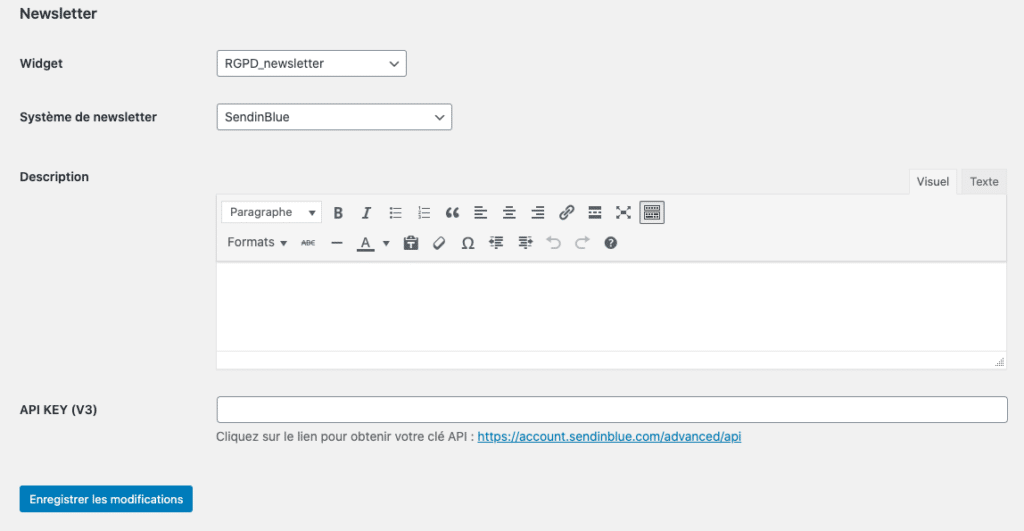
Formulaire d’inscription à la newsletter
Notre extension dispose d’un formulaire tout prêt avec un champ e-mail et le widget Axeptio intégré. Ce widget s’appelle VNCA form newsletter.
- Paramétrez votre système de newsletter comme indiqué dans la partie «Prérequis : configurer votre système de newsletter»
- Placez votre formulaire d’inscription à la newsletter à l’aide de notre widget en allant dans «Apparence > Widgets» depuis l’interface d’administration de votre site Internet WordPress.
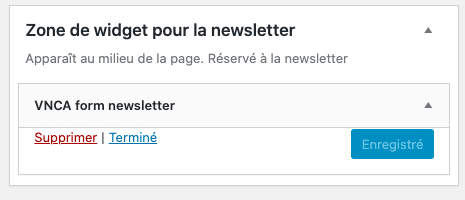
Besoin d’aide pour la mise en œuvre du RGPD sur votre site Internet ?
N’hésitez pas à contacter Visions Nouvelles si vous souhaitez un devis pour vous faire accompagner ou bien pour une analyse complète de votre site Internet et la mise en œuvre de la conformité au RGPD.
Vous êtes un développeur et souhaitez utiliser notre module sur des formulaires personnalisés de vos thèmes ou plugin WordPress ? C’est possible !
Notre extension permet l’ajout d’encart Axeptio dans vos formulaires à l’aide des shortcodes. Utilisez l’attribut required=false si vous souhaitez ne pas forcer une réponse de la part de l’utilisateur.
Exemple : [vnca_box_axeptio email=email id=RGPD_contact required=false]
Un article dédiée à l’utilisation pour les développeurs sera préparé très prochainement, restez connecté !